+41 123456789
info@gebrauchtsoftware.ch
Kategorien
Informationen
Kategorien
Informationen
Häufige Fragen
Windows 10/11 Home/Pro/Enterprise
Windows 10/11 Home/Pro/Enterprise Unsere Schritt-für-Schritt-Anleitung sorgt dafür, dass die Installation deiner neuen Software schnell und problemlos verläuft.
Falls du noch keinen Lizenzschlüssel hast, kannst du diesen hier erwerben: zum Produkt.
1.
Der Computer muss über ein bootfähiges Medium gestartet werden. Brenne die von uns gelieferte ISO-Datei auf eine CD/DVD oder erstelle einen bootfähigen USB-Stick. Dies ist Voraussetzung für die Installation des Betriebssystems! Eine detaillierte Anleitung findest du hier.
2.
Ändere die Boot-Reihenfolge im BIOS, damit das System vom erstellten Bootmedium startet. Drücke beim Start des Rechners eine der folgenden Tasten: Entfernen, F2, F12, F1, F8 oder F10. Wähle im BIOS den Bereich „Secure Boot“ und setze das Bootmedium an die primäre Stelle unter „Boot Priority“. Speichere die Änderungen und starte deinen Computer neu.
ACHTUNG: Nimm keine weiteren Änderungen im BIOS vor, da dies dein System schädigen kann!
3.
Du kannst nun mit der Installation starten.
Akzeptiere die Installationsbedingungen und wähle „Installationsmedien für einen anderen PC erstellen“. Wähle die Installationssprache, Tastatur und Zeitzone aus.
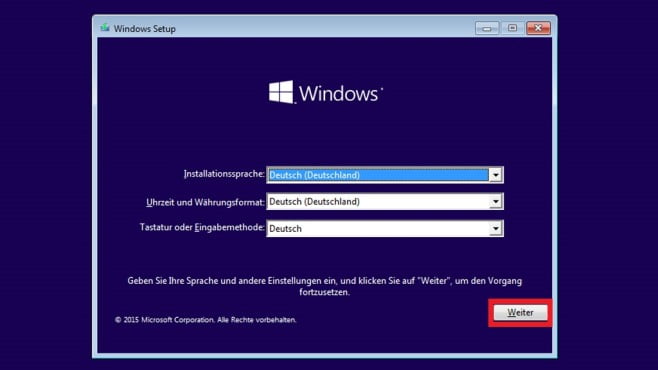
4.
Klicke auf „Jetzt installieren“.
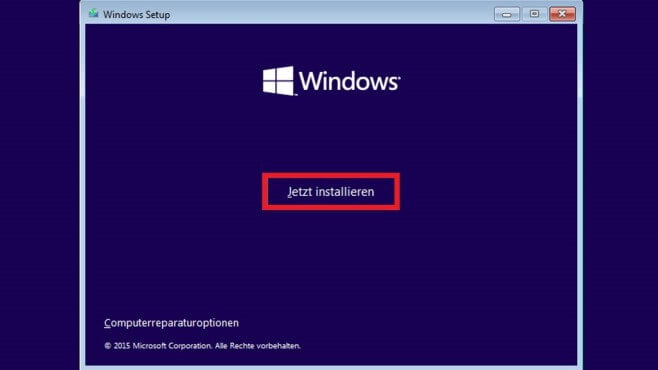
5.
Gib den von uns bereitgestellten Lizenzschlüssel ein. Du kannst die Installation auch ohne Lizenzschlüssel fortsetzen und die Aktivierung später nachholen.
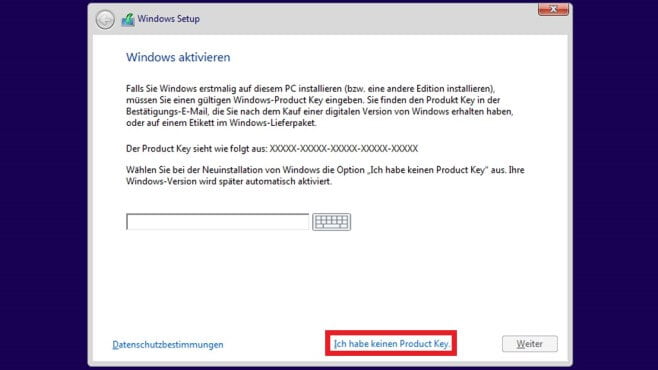
6.
Wähle „Benutzerdefiniert: nur Windows installieren“, um das Betriebssystem neu zu installieren.
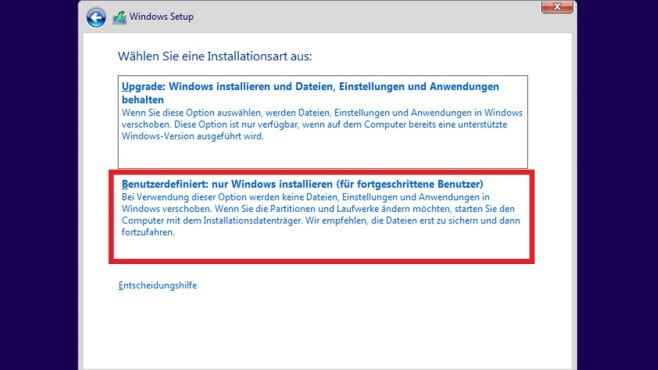
7.
Es werden jetzt zwei Möglichkeiten angezeigt. Wähle „Benutzerdefiniert“ für einen Clean Install. Wähle die Festplatte aus, auf der das Betriebssystem installiert werden soll. Lösche gegebenenfalls vorhandene Betriebssysteme und klicke auf „Weiter“.
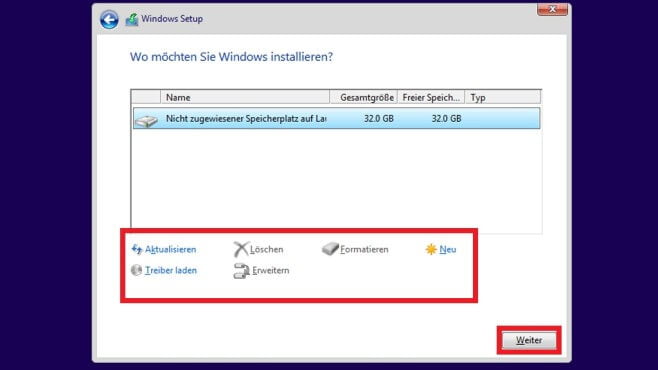
8.
Die Installation beginnt. Erstelle ein Benutzerprofil inklusive Kennwort. Mit diesem kannst du dich nach Abschluss der Installation auf deinem neuen Betriebssystem anmelden.
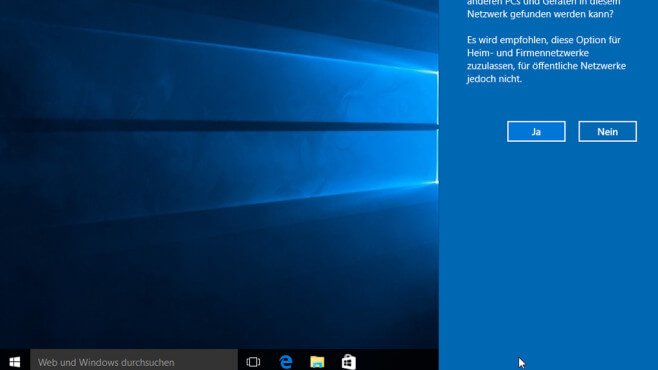
9.
Folge den Anweisungen, um den Einrichtungsvorgang abzuschließen. Dein neues Windows-Betriebssystem ist nun bereit zur Nutzung.




